A. Adăugare semnături pe documente
Pentru a putea adăuga semnătura, mai întâi trebuie să definiți persoanele din conducere. Pentru asta accesați Configurare societate, cartela Detalii, butonul „Conducere” și completați persoanele din conducere:
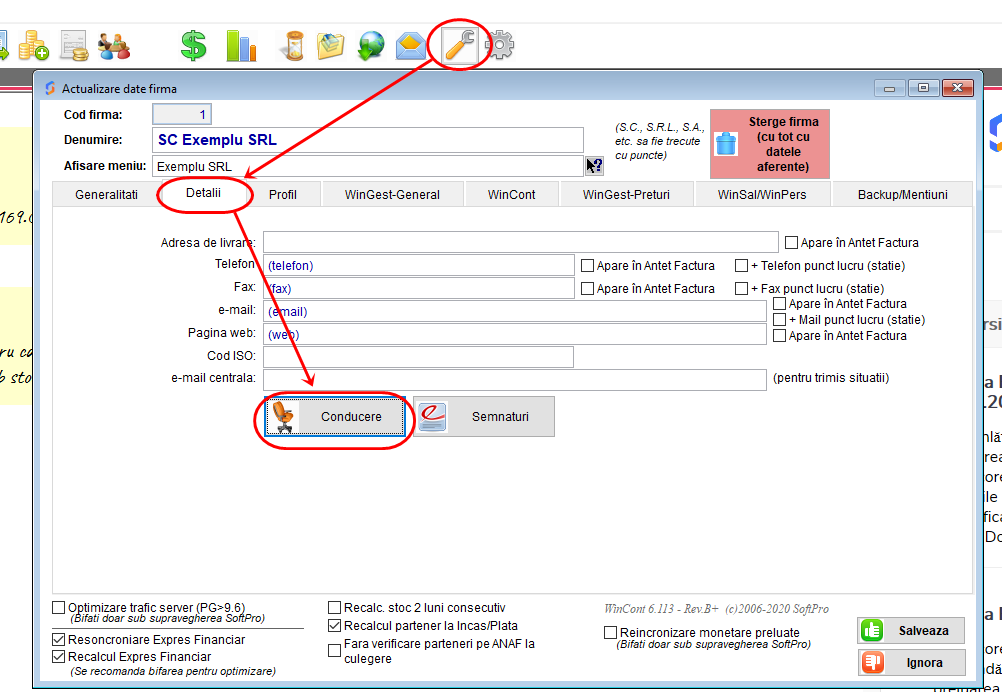
În fereastra nou deschisă de va accesa butonul ”Adaugă” sau combinația de taste ALT+N.
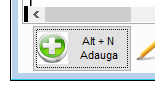
Exemplu de definire persoane din conducere:
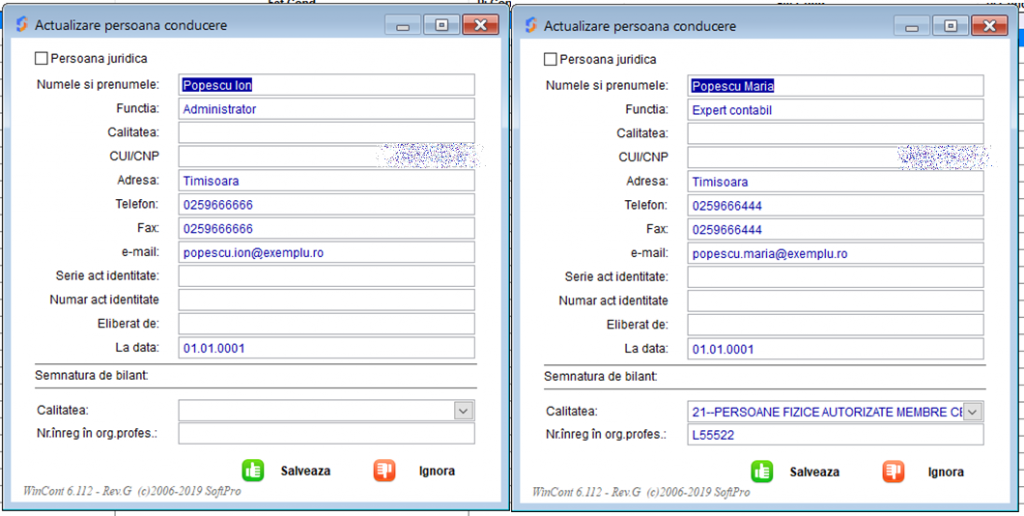
Asociați, de exemplu, declarației D394 persoana/persoanele care le semnează prin butonul ”Semnături” din același meniu:
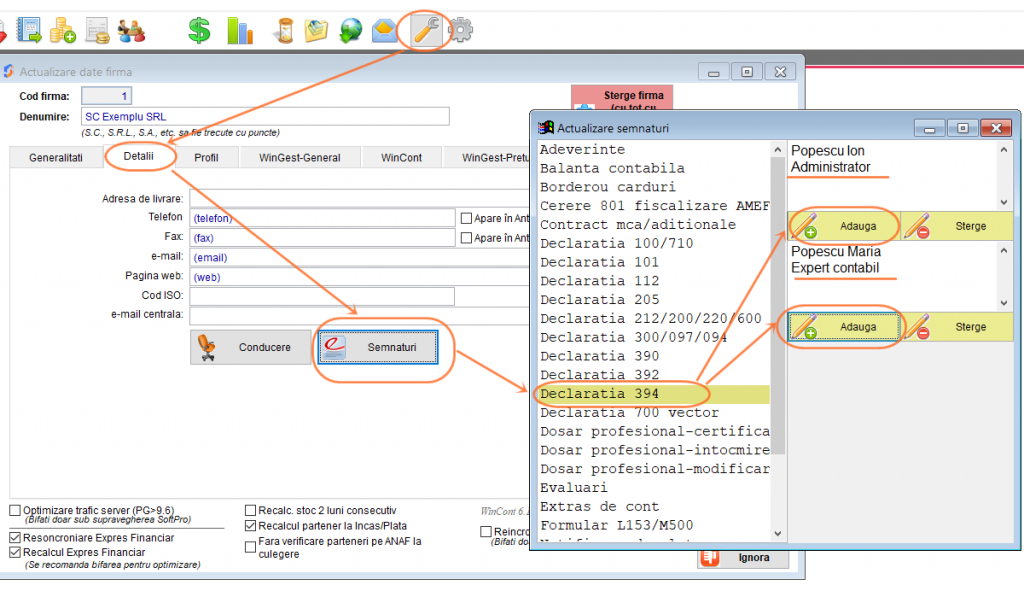
Exemplul este realizat asupra documentului D394, dar pașii rămân valabili pentru toate documentele.
B. Comisie de recepție
Se poate afișa comisia pentru recepție, bon consum, bon predarela gestiuni de tip DEP și MAG.
Comisia de inventariere se completează accesând tot planul de conturi. Se selectează cont-ul dorit, de exemplu 371.01 și se accesează butonul ”Modifică”:
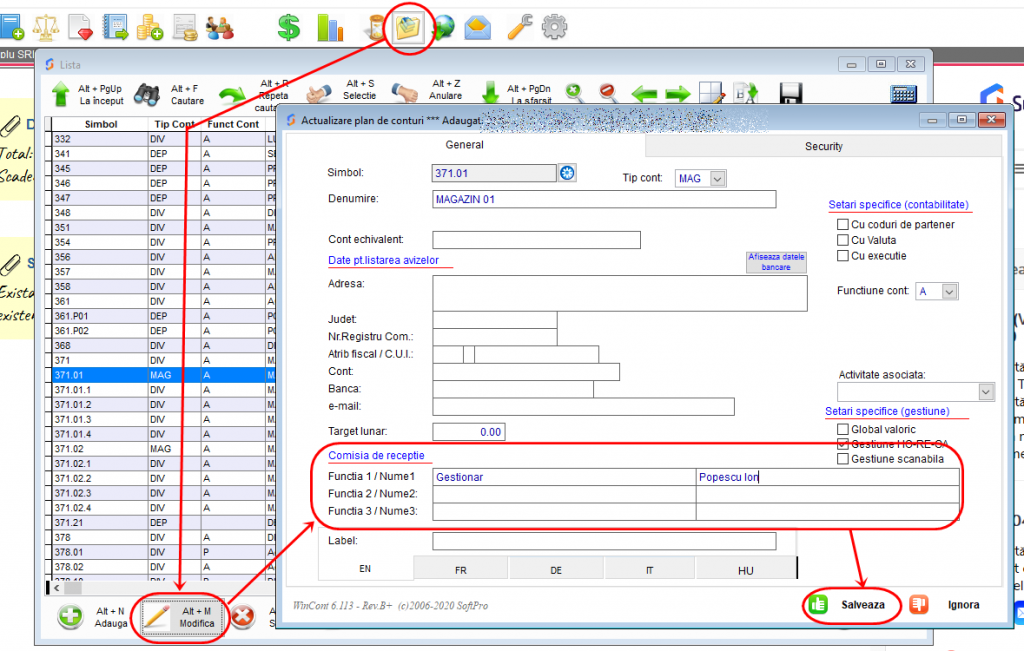
Exemplu de Recepție:
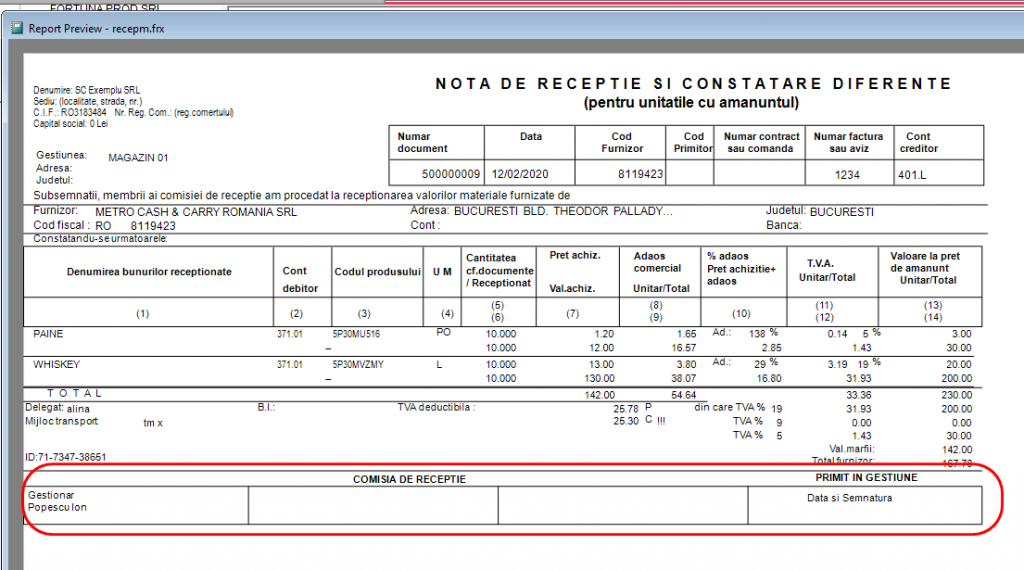
C. Comisie de inventariere
Pentru detalii privind definirea și configurarea comisiei de inventariere, vă rugăm să consultați tutorialul Configurare comisie inventariere.
D. Comisie Mijloace fixe
În fereastra de Configurare societate, cartela Detalii accesați butonul ”Semnături” și alegeți ”Mijloace fixe (Comisie)”:
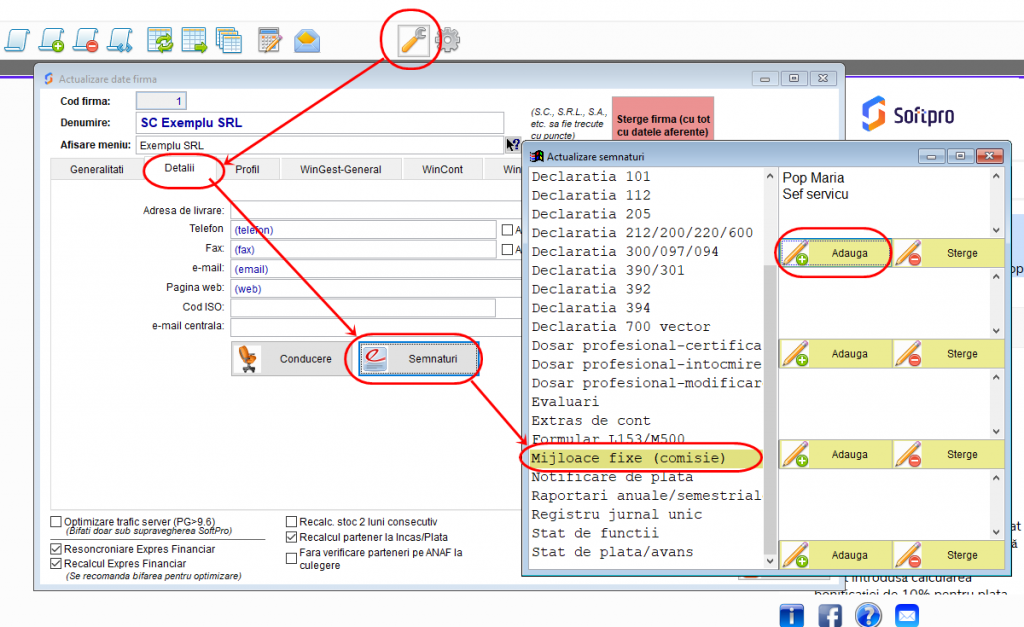
Utilizați butonul ”Adaugă” pentru adăugarea unei semnături și butonul ”Șterge” pentru ștergerea unei semnături.
În speranța că tutorialul vă este de folos, echipa SoftPro vă dorește mult spor în ceea ce lucrați!